

Escrito por Adela D. Louie, Última actualización: 22 de diciembre de 2022
En realidad, hay muchas cosas que puede hacer si su mensajes de texto desaparecieron del iPhone, desde herramientas hasta métodos, todos los cuales se pueden probar y ver cuál puede ayudarlo con éxito a recuperar mensajes importantes que tiene en su iPhone. En este artículo, vamos a hablar sobre estas cosas para poder ayudarlo a deshacerse de la sensación de agonía con la pérdida repentina de sus mensajes.
También vamos a compartir contigo una herramienta que te ayudará a resolver el dilema y te ayudará a guiarte con pasos más fáciles para ayudarte. recupera tus mensajes y archivos eliminados en iPhone así como mensajes de texto que desaparecieron de tu iPhone. Con esto, no tendrás que preocuparte más a la hora de guardar tus cosas importantes en los mensajes, ya que tenemos una solución en caso de que las pierdas accidentalmente.
Parte #1: ¿Cuáles son las razones comunes de la desaparición de sus mensajes?Parte #2: ¿Cuáles son las formas comunes de resolver los mensajes de texto desaparecidos del iPhone?Parte #3: ¿Cuál es la mejor solución cuando sus mensajes de texto desaparecieron de su iPhone?Parte #4: Para resumirlo todo
Antes de entrar en las soluciones que podemos ejecutar si los mensajes de texto desaparecieron del iPhone, háganos saber las razones comunes por las que ocurre tal dilema.
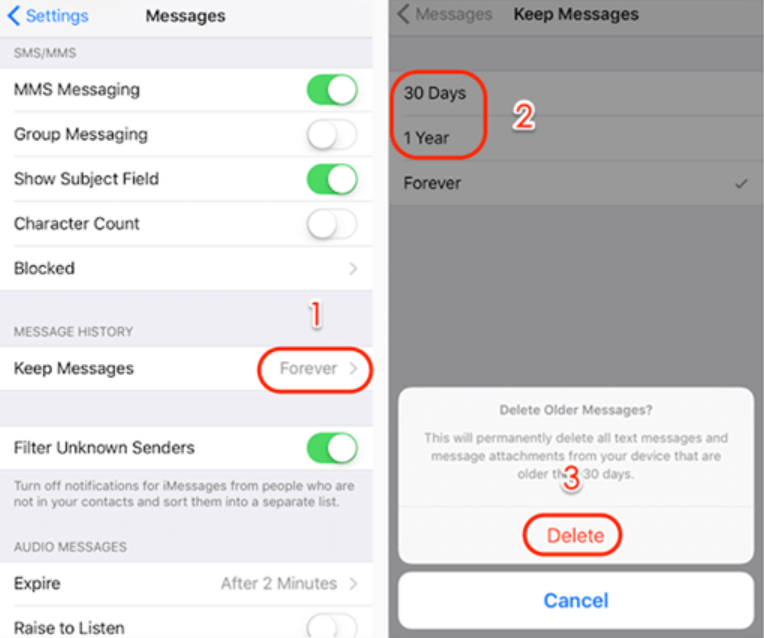
Pasemos ahora a los métodos que podemos intentar hacer para poder solucionar la desaparición repentina de los mensajes que tienes almacenados en tu iPhone. Algunos de estos métodos se realizan comúnmente si se produjeron errores agudos en su dispositivo, comencemos a ver formas de encontrar mensajes de texto desaparecidos del iPhone.
Una de las formas comunes de solucionar los problemas de su iPhone es reiniciarlo. Si el error fue causado por un error o una falla simple, puede resolverse simplemente reiniciando su dispositivo. Solo tiene que investigar cómo reinicia su iPhone según el modelo que esté utilizando.
También puede intentar verificar la configuración de su aplicación de mensajes. Puedes consultar el límite de tiempo que has establecido para almacenar los mensajes en tu dispositivo, puedes tener ajustes desde 30 días hasta 1 año de forma permanente. Así es como modifica la configuración para lidiar con el dilema:
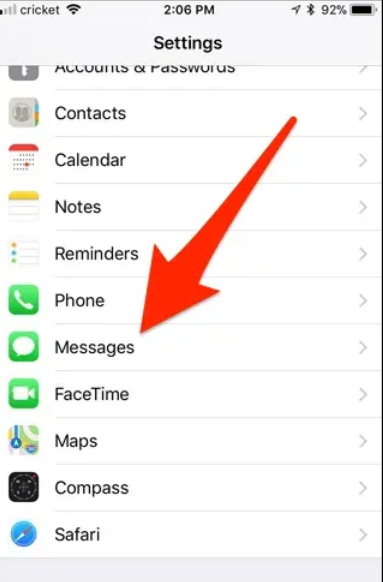
También puede consultar la iOS versión que está utilizando actualmente, el dilema donde sus mensajes de texto desaparecieron de su iPhone se puede resolver simplemente actualizando la versión de iOS que tiene en su dispositivo. Puede suceder que la última actualización contenga las soluciones a fallas y errores simples que pueden ser la causa del dilema.
Los mensajes de texto que almacene en sus dispositivos pueden ser necesarios para el futuro; es un paso inteligente que reconozca la aparición de herramientas que pueden ayudarlo a recuperar fácilmente estos archivos. Es bueno que tengamos herramientas confiables que pueden ayudarnos a resolver dilemas cuando se trata de la forma correcta de eliminar los mensajes de texto del iPhone.
Una de estas herramientas y la mejor que podemos recomendarte es el Recuperación de datos de FoneDog iOS .
iOS Data Recovery
Recupere fotos, videos, contactos, mensajes, registros de llamadas, datos de WhatsApp y más.
Recupere datos de iPhone, iTunes e iCloud.
Compatible con los últimos iPhone e iOS.
Descargar gratis
Descargar gratis

Entonces, ¿qué tiene esta herramienta de recuperación de datos de FoneDog iOS? ¿Cómo me puede ayudar (poner palabra clave)? Bueno, esta herramienta puede brindarle la solución a muchos problemas cuando se trata de asegurarse de que aún obtenga sus archivos sin importar qué. Echemos un vistazo a las cosas que esto la mejor y gratuita herramienta de recuperación de datos de iPhone puede hacer por nosotros.
Además de las buenas características de la herramienta de recuperación de datos FoneDog iOS, también es fácil de usar. Hay tres opciones en las que puede usar la herramienta, permítanos verlas a continuación.
Paso #1: Para comenzar con esta opción, debe descargar e instalar la herramienta en su computadora personal. Una vez que hayas descargado completamente la herramienta, ábrela y luego ve a la opción “Recuperarse del dispositivo iOS”. Puede verlo en la parte izquierda de la interfaz, y luego debe elegir "Iniciar escaneado.
Paso #2: Una vez que el “Iniciar escaneadoSe tocó la opción ", comenzará el escaneo de los archivos que tiene en su iPhone. La duración del escaneo del dispositivo aún se basará en el tamaño de su biblioteca o en la cantidad de archivos que tenga su dispositivo iOS. También puede tener la oportunidad de ver una vista previa de los datos.
Paso #3: Una vez que se realiza el escaneo, ahora puede elegir qué archivos desea restaurar, puede seleccionar archivos específicos y puede elegir todos. Una vez que haya seleccionado todos los archivos, ahora puede tocar el botón "Recuperar" pestaña. También debe configurar la ruta de salida o la carpeta donde guardará todos los archivos que se han recuperado. No tienes que preocuparte por nada; esta herramienta puede rápidamente todos sus archivos necesarios.
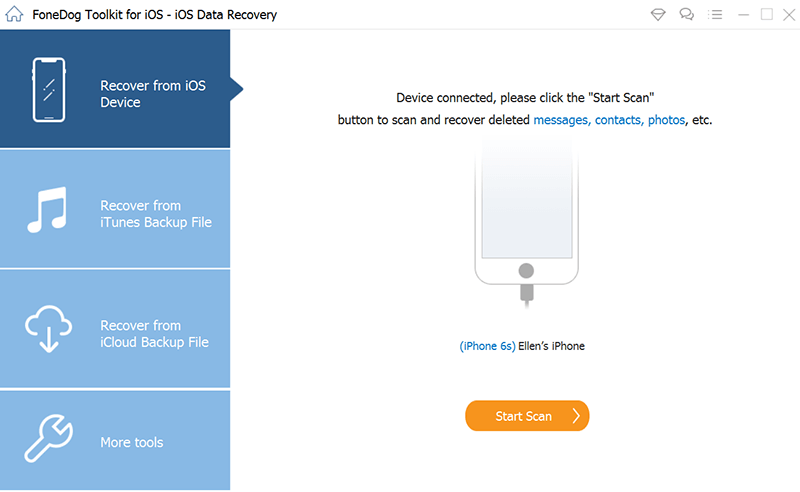
Paso #1: Para esta opción, podemos usar las copias de seguridad de iTunes que haya almacenado y generado anteriormente. También debe descargar e instalar la herramienta en su computadora, que es la misma que se menciona en la opción 1. Abra la herramienta y luego elija "Recuperar del archivo de copia de seguridad de iTunes”. Elija los archivos que necesita recuperar y luego toque "Iniciar escaneado”, esto activará el escaneo de todos los archivos de copia de seguridad de iTunes que tenga.
Paso #2: Tomará algún tiempo escanear y extraer todos los archivos del archivo de copia de seguridad de iTunes, una vez que finalice el escaneo, verá todos los contenidos en la parte izquierda de la interfaz, están agrupados según el tipo de datos que pertenecen. Para estar seguro, también puede ver la vista previa de los archivos uno tras otro, luego comience a elegir los archivos que desea recuperar, una vez que haya verificado todo, toque "Recuperar”, puedes ver este botón en la parte inferior de la pantalla.

La gente también Leer[Guía definitiva] Software de recuperación de datos de iPhone: ¿Funciona realmente?Cómo arreglar el modo de recuperación en iPhone usando TinyUmbrella
Nuestro intercambio de mensajes o conversaciones en nuestros dispositivos es una de las esencias principales del uso de un dispositivo móvil. Es realmente importante que cuando se trata de dilemas como que sus mensajes de texto desaparecieron del iPhone, sepa qué métodos hacer y qué herramientas usar. Esperamos que a través de este artículo, hayamos impartido conocimientos que pueda utilizar en caso de que también se encuentre con dicho dilema en el futuro.
Estas son formas sabias que debe probar, y la herramienta de recuperación de datos de FoneDog iOS es la mejor que también puede utilizar cuando se trata de recuperar archivos que ha perdido.
Comentario
Comentario
iOS Data Recovery
Hay tres maneras de recuperar datos borrados del iPhone o iPad.
descarga gratuita descarga gratuitaHistorias de personas
/
InteresanteOPACO
/
SIMPLEDificil
Gracias. Aquí tienes tu elección:
Excellent
Comentarios: 4.7 / 5 (Basado en: 94 El número de comentarios)